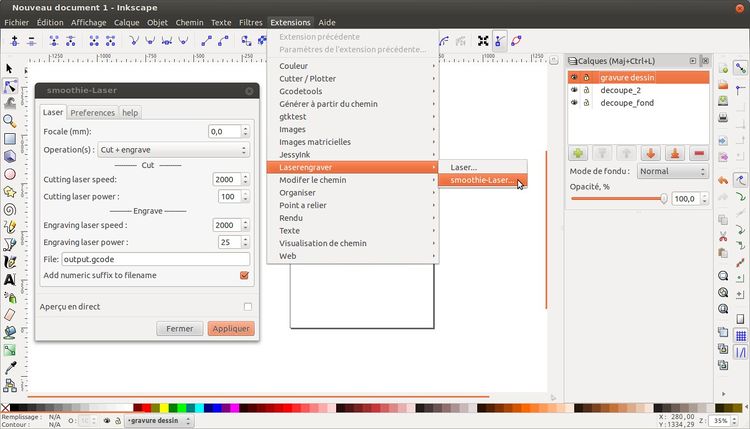Laserengraver : Différence entre versions
(→Téléchargement) |
(→Installation de l'extension) |
||
| (13 révisions intermédiaires par 2 utilisateurs non affichées) | |||
| Ligne 15 : | Ligne 15 : | ||
=== Installation de l'extension === | === Installation de l'extension === | ||
| + | '''ATTENTION aux versions de Inkscape et de LaserEngraver''' ---> JE PROPOSE D'ENLEVER CELA CAR TOUT LE MONDE EST MAINTENAT EN VERSION 1.1 <br /> | ||
| − | + | ==== Téléchargement ==== | |
| − | + | ||
| − | + | Pour Inkscape 0.92 ou inférieur, vous devez utiliser [https://gitlab.com/PlateformeC/laserengraver_smoothie/uploads/310f30bd07bb31c9bf5fbb0f05ad62e0/laserengraver_smoothie_0.07-beta2.zip Laserengraver 0.07Beta2] | |
| − | |||
| − | |||
| − | = | + | Pour Inkscape 1.1 ou supérieur, vous devez utiliser [https://gitlab.com/PlateformeC/laserengraver_smoothie/-/archive/UpDatePyhton3/laserengraver_smoothie-UpDatePyhton3.zip?path=src Laserengraver 0.08 alpha1] |
| − | + | NB : Pour 1.1 ou supérieur pensez a bien inverser l'axe Y | |
| − | |||
==== Installation ==== | ==== Installation ==== | ||
* Placer les fichiers | * Placer les fichiers | ||
| − | + | laserengraver_laser_smoothie.inx | |
| − | + | laserengraver_smoothie.py | |
| + | |||
| + | dans le répertoire extensions de Inkscape, chemin en fonction du système d'exploitation : | ||
| + | |||
| + | - Linux: /Home/NOM_DU_UTILISATEUR/.config/inkscape/extensions/ | ||
| + | |||
| + | - Mac: MacintoshHD/Applications/Inkscape.app/Contents/Resources/share/inkscape/extensions | ||
| + | |||
| + | - Windows: C:\Users\NOM_DU_UTILISATEUR\AppData\Roaming\inkscape\extensions | ||
| − | + | NB : ce sont des dossiers cachés systèmes, le plus simple pour y accéder est de passer directement par les préférences Inkscape : | |
| − | + | * Dans Inkscape cliquer sur | |
| − | + | Edition => Préférences => Système => Extensions de l'utilisateur => icône de dossier | |
| − | |||
| − | + | Un explorateur de fichier s'ouvrira au bon endroit, il ne restera plus qu'à extraire les fichiers .py et .inx dedans. | |
| − | |||
| − | + | Ne pas oublier de redémarrer Inkscape pour que les extensions soit chargées | |
| − | * | + | * Fermer toutes les fenêtres d'Inkscape puis le relancer. |
| − | Laserengraver est maintenant disponible dans l'onglet Extensions (voir capture d'écran). | + | ''Laserengraver'' est maintenant disponible dans l'onglet Extensions (voir capture d'écran). |
| − | Une fois installée, elle est accessible | + | Une fois installée, elle est accessible dans Inkscape |
| + | Extensions => Laserengraver => smoothie-laser | ||
[[Image:Laserengraver_smoothie.jpg|center|thumb|750px|Capture d'écran d'inkscape avec laserengraver_smoothie]] | [[Image:Laserengraver_smoothie.jpg|center|thumb|750px|Capture d'écran d'inkscape avec laserengraver_smoothie]] | ||
| − | |||
=== Fonctionnalités === | === Fonctionnalités === | ||
| Ligne 76 : | Ligne 80 : | ||
* Tous les objets doivent avoir été transformé en chemins : menu Chemin > objets en chemins. | * Tous les objets doivent avoir été transformé en chemins : menu Chemin > objets en chemins. | ||
* Si des objets sont sélectionnés, seuls ces objets seront convertis en gcode. | * Si des objets sont sélectionnés, seuls ces objets seront convertis en gcode. | ||
| − | * Attention aux objets "cachés" : tous les chemins du | + | * Attention aux objets "cachés" : tous les chemins du fichier, mêmes invisibles (calque éteint, opacité nulle), sont convertis en gcode. |
| + | |||
| + | Il est conseillé de travailler avec Inkscape en mode d'affichage contour : | ||
| + | Affichage > Mode d'affichage > Contour | ||
Dans le cas d'un dessin complexe, comprenant par exemple des traits de construction, il est conseillé d'exporter le gcode à partir d'un fichier séparé qui ne contient que les traits à découper. | Dans le cas d'un dessin complexe, comprenant par exemple des traits de construction, il est conseillé d'exporter le gcode à partir d'un fichier séparé qui ne contient que les traits à découper. | ||
| − | === | + | === Calques d'opérations === |
| + | |||
| + | Les opérations de découpe ou de gravure sont définis par le nom des calques où se situe le tracé : | ||
| + | |||
| + | *Les paramètres renseignés dans Cut settings seront définis pour les calques nommés : Découpe ou Cut | ||
| + | *Les paramètres renseignés dans Engrave settings seront définis pour les calques nommés : Gravure ou Engrave | ||
| − | Si | + | ```Si le nom du calque ne contient aucun des mots clés précédents, les paramètres utilisés seront par défaut ceux choisis pour la coupe``` |
| − | |||
| − | |||
| − | |||
| − | |||
| − | |||
| − | |||
Images : | Images : | ||
| Ligne 95 : | Ligne 101 : | ||
** Un calque peut contenir plusieurs images. | ** Un calque peut contenir plusieurs images. | ||
| − | === | + | === Ordre des calques === |
| + | |||
| + | Les opérations sont exécutées dans l'ordre de lecture naturel du calque le plus haut vers le calque le plus bas. | ||
| + | La convention d'usinage on travaille de la surface vers l'intérieur et du centre vers l'extérieur, il convient donc de respecter l'ordre suivant : | ||
| + | * calques les plus hauts : gravure images et chemins | ||
| + | * calques du milieu : découpe de trous | ||
| + | * calques du bas : découpe de contours | ||
| + | |||
| + | NB : les chemins sont exécutés de la même manière, du chemin le plus haut vers le chemin le plus bas. | ||
| + | |||
| + | === Valeurs des paramètres de coupe === | ||
La vitesse de coupe est donnée en [mm/min]. | La vitesse de coupe est donnée en [mm/min]. | ||
| Ligne 103 : | Ligne 119 : | ||
=== Les 4 onglets de la fenêtre "Smoothie-Laser" === | === Les 4 onglets de la fenêtre "Smoothie-Laser" === | ||
| − | + | ==== Laser: ==== | |
| − | + | *Focale : définit le décalage du point focal par rapport a Z0.0 c'est a dire la hauteur du matériau a découpé | |
| − | + | *Cut settings : définit les paramètres pour les calques de découpe | |
| − | + | *Engrave settings : définit les paramètres pour les calques de gravure | |
| − | Export settings: | + | *Export settings: définit le dossier ainsi que le nom du fichier de sortie |
| − | + | ==== Images Matricielles : ==== | |
| − | + | ==== Préférences : ==== | |
| − | + | ==== Aide: ==== | |
| + | === Description du Gcode obtenu avec le logiciel LASERENGRAVER 0.08 alpha === | ||
| + | Lire aussi : | ||
| − | + | https://archive.fablabo.net/wiki/Découper_au_laser_à_Plateforme_C | |
| − | |||
| − | |||
| − | |||
| − | |||
| − | |||
| − | |||
| − | |||
| − | |||
| − | |||
Ici, chacun peut compléter les infos qu'il me manque. | Ici, chacun peut compléter les infos qu'il me manque. | ||
| Ligne 132 : | Ligne 141 : | ||
http://www.mmattera.com/g-code/gcodes.html | http://www.mmattera.com/g-code/gcodes.html | ||
| − | Le gcode est construit en 3 parties: Tête / Corps / pied. | + | On retrouve plusieurs types de commandes : |
| + | |||
| + | Gxx | ||
| + | Mxx | ||
| + | Qui sont des commandes machine, qui définissent un type d'ordre | ||
| + | |||
| + | Xxx | ||
| + | Yxx | ||
| + | Zxx | ||
| + | Qui sont des coordonnées XYZ du plan | ||
| + | |||
| + | Fxx | ||
| + | Sxx | ||
| + | Qui sont des valeurs de vitesse (F) et puissance (S) | ||
| + | |||
| + | Le fichier gcode est construit en 3 parties: Tête / Corps / pied. | ||
Le début = Tête : contient les informations de démarrage | Le début = Tête : contient les informations de démarrage | ||
G90 : Positionnement en coordonnées ABSOLUE par rapport au point d'origine de la machine. | G90 : Positionnement en coordonnées ABSOLUE par rapport au point d'origine de la machine. | ||
G92 : Pré-réglage du zéro ABSOLU | G92 : Pré-réglage du zéro ABSOLU | ||
| − | G92 X0 Y0 : Après avoir exécuté cette commande, la position actuelle où se trouve | + | G92 X0 Y0 : Après avoir exécuté cette commande, la position actuelle où se trouve la tête devient le zéro d'origine. |
G21 : Les unités de déplacement du laser seront en millimètre. | G21 : Les unités de déplacement du laser seront en millimètre. | ||
(Entre parenthèses) : On peut lire des commentaires utiles | (Entre parenthèses) : On peut lire des commentaires utiles | ||
G0 Z3.5 F900 : | G0 Z3.5 F900 : | ||
| − | Z correspond à l'épaisseur du matériau de 3,5 mm. C'est la distance en millimètre que va descendre le plateau afin d'avoir le point de focal EXACTEMENT sur le matériau. (wiki du fablabo.net = ???). C'est cette valeur que l'on modifie | + | Z correspond à l'épaisseur du matériau de 3,5 mm. C'est la distance en millimètre que va descendre le plateau afin d'avoir le point de focal EXACTEMENT sur le matériau. (wiki du fablabo.net = ???). C'est cette valeur que l'on modifie (toujours en positif !) pour réaliser une dé-focalisation et ainsi de graver "en gras". |
F correspond à une vitesse de déplacement du bras du laser de 900 mm/s. Afin de ne pas risquer de bruler le matériau, choisir des vitesses rapides . | F correspond à une vitesse de déplacement du bras du laser de 900 mm/s. Afin de ne pas risquer de bruler le matériau, choisir des vitesses rapides . | ||
Version actuelle en date du 13 février 2025 à 11:10
mode d'emploi de laserengraver_smoothie
Contributeur·ice·s
Statut du projet
Fonctionnel
Statut de la publication
Publié
License
GPL
Fichiers source
Machines
Matériaux
Sommaire
À propos
Laserengraver_smoothie est une extension inkscape qui permet de convertir un dessin vectoriel Inkscape en un fichier gcode adapté à la découpe laser Laser_Smoothignstech.
Installation de l'extension
ATTENTION aux versions de Inkscape et de LaserEngraver ---> JE PROPOSE D'ENLEVER CELA CAR TOUT LE MONDE EST MAINTENAT EN VERSION 1.1
Téléchargement
Pour Inkscape 0.92 ou inférieur, vous devez utiliser Laserengraver 0.07Beta2
Pour Inkscape 1.1 ou supérieur, vous devez utiliser Laserengraver 0.08 alpha1
NB : Pour 1.1 ou supérieur pensez a bien inverser l'axe Y
Installation
- Placer les fichiers
laserengraver_laser_smoothie.inx laserengraver_smoothie.py
dans le répertoire extensions de Inkscape, chemin en fonction du système d'exploitation :
- Linux: /Home/NOM_DU_UTILISATEUR/.config/inkscape/extensions/
- Mac: MacintoshHD/Applications/Inkscape.app/Contents/Resources/share/inkscape/extensions
- Windows: C:\Users\NOM_DU_UTILISATEUR\AppData\Roaming\inkscape\extensions
NB : ce sont des dossiers cachés systèmes, le plus simple pour y accéder est de passer directement par les préférences Inkscape :
- Dans Inkscape cliquer sur
Edition => Préférences => Système => Extensions de l'utilisateur => icône de dossier
Un explorateur de fichier s'ouvrira au bon endroit, il ne restera plus qu'à extraire les fichiers .py et .inx dedans.
Ne pas oublier de redémarrer Inkscape pour que les extensions soit chargées
- Fermer toutes les fenêtres d'Inkscape puis le relancer.
Laserengraver est maintenant disponible dans l'onglet Extensions (voir capture d'écran).
Une fois installée, elle est accessible dans Inkscape
Extensions => Laserengraver => smoothie-laser
Fonctionnalités
Onglet principal :
- réglage de la focale (en fonction de l'épaisseur du matériau)
- réglage de la vitesse de coupe et de la puissance du laser pour deux types d'opérations (découpe ou gravure)
- choix du type d'opération en fonction du nom du calque
Onglet "Images matricielles" :
- activation de la fonctionnalité
- réglage de la vitesse de coupe
- réglage de la puissance minimale et maximale du laser
- réglage du pas en points par pouces : 125 dpi -> 0,2mm
- réglage de la focale si différente : 0.0 -> idem onglet principal
Onglet "préférences" :
- réglage de la vitesse de transport
Utilisation
Préparation du dessin
- Tous les objets doivent avoir été transformé en chemins : menu Chemin > objets en chemins.
- Si des objets sont sélectionnés, seuls ces objets seront convertis en gcode.
- Attention aux objets "cachés" : tous les chemins du fichier, mêmes invisibles (calque éteint, opacité nulle), sont convertis en gcode.
Il est conseillé de travailler avec Inkscape en mode d'affichage contour : Affichage > Mode d'affichage > Contour
Dans le cas d'un dessin complexe, comprenant par exemple des traits de construction, il est conseillé d'exporter le gcode à partir d'un fichier séparé qui ne contient que les traits à découper.
Calques d'opérations
Les opérations de découpe ou de gravure sont définis par le nom des calques où se situe le tracé :
- Les paramètres renseignés dans Cut settings seront définis pour les calques nommés : Découpe ou Cut
- Les paramètres renseignés dans Engrave settings seront définis pour les calques nommés : Gravure ou Engrave
```Si le nom du calque ne contient aucun des mots clés précédents, les paramètres utilisés seront par défaut ceux choisis pour la coupe```
Images :
- Le choix "Engrave raster" de l'onglet "Images matricielles" détermine la gravure ou non des images.
- Le nom du(des) calque(s) n'est pas déterminant.
- Un calque peut contenir plusieurs images.
Ordre des calques
Les opérations sont exécutées dans l'ordre de lecture naturel du calque le plus haut vers le calque le plus bas. La convention d'usinage on travaille de la surface vers l'intérieur et du centre vers l'extérieur, il convient donc de respecter l'ordre suivant :
- calques les plus hauts : gravure images et chemins
- calques du milieu : découpe de trous
- calques du bas : découpe de contours
NB : les chemins sont exécutés de la même manière, du chemin le plus haut vers le chemin le plus bas.
Valeurs des paramètres de coupe
La vitesse de coupe est donnée en [mm/min].
La puissance du laser est exprimée en pourcentage de la puissance maximale.
Les 4 onglets de la fenêtre "Smoothie-Laser"
Laser:
- Focale : définit le décalage du point focal par rapport a Z0.0 c'est a dire la hauteur du matériau a découpé
- Cut settings : définit les paramètres pour les calques de découpe
- Engrave settings : définit les paramètres pour les calques de gravure
- Export settings: définit le dossier ainsi que le nom du fichier de sortie
Images Matricielles :
Préférences :
Aide:
Description du Gcode obtenu avec le logiciel LASERENGRAVER 0.08 alpha
Lire aussi :
https://archive.fablabo.net/wiki/Découper_au_laser_à_Plateforme_C
Ici, chacun peut compléter les infos qu'il me manque. Il y aura création d'un nouveau fichier qui a l'extension .gcode On peut lire pleins d'informations complexes qui seront utilisés par la machine. http://www.mmattera.com/g-code/gcodes.html
On retrouve plusieurs types de commandes :
Gxx Mxx
Qui sont des commandes machine, qui définissent un type d'ordre
Xxx Yxx Zxx
Qui sont des coordonnées XYZ du plan
Fxx Sxx
Qui sont des valeurs de vitesse (F) et puissance (S)
Le fichier gcode est construit en 3 parties: Tête / Corps / pied.
Le début = Tête : contient les informations de démarrage
G90 : Positionnement en coordonnées ABSOLUE par rapport au point d'origine de la machine. G92 : Pré-réglage du zéro ABSOLU G92 X0 Y0 : Après avoir exécuté cette commande, la position actuelle où se trouve la tête devient le zéro d'origine. G21 : Les unités de déplacement du laser seront en millimètre. (Entre parenthèses) : On peut lire des commentaires utiles G0 Z3.5 F900 : Z correspond à l'épaisseur du matériau de 3,5 mm. C'est la distance en millimètre que va descendre le plateau afin d'avoir le point de focal EXACTEMENT sur le matériau. (wiki du fablabo.net = ???). C'est cette valeur que l'on modifie (toujours en positif !) pour réaliser une dé-focalisation et ainsi de graver "en gras". F correspond à une vitesse de déplacement du bras du laser de 900 mm/s. Afin de ne pas risquer de bruler le matériau, choisir des vitesses rapides .
Le milieu = Corps : contient des les ordres pour créer votre dessin.
F850 : La vitesse de déplacement du laser sera de 850 mm/s S0.65 : La puissance du laser sera de 0.65/1 c'est à dire de 65/100 soit à 65 % du maximum. G0 : Déplacement avec le laser éteint G0 X23 Y57 : Le laser éteint va aller à la position X=23 mm et Y= 57 mm . M10 : Mettre sous tension le laser. G1 : Déplacement avec le laser allumé. G1 X64 Y37 F850 S0.95 : Le bras du laser qui est allumé va se déplacer à la position de X=64 mm et Y=37 mm ,avec une vitesse de 850 mm/s , le laser est à 95% de sa puissance . Cela va donc découper le matériau. G1 X73 Y125 F1300 S0.0 : Le bras du laser qui est allumé va se déplacer à la position de X=73 mm et Y=125 mm ,avec une vitesse de 1300 mm/s , le laser est à 00% de sa puissance . Cela ne fera rien sur le matériau. M11 : Ne plus mettre sous tension le laser.
La fin = Pied : Les ordres pour l'arrêt de la machine.
G0 X0.000 Y0.000 : Déplacement au micron près du laser à sa position de départ. M05 : Arrêt de ??? M02 : Fin du programme.